Cómo deshacerse de los anuncios en Hulu
Hulu Héroe Corte De Cable / / November 24, 2021

Ultima actualización en

¿Te encanta ver programas en Hulu pero odias los anuncios? A continuación, se ofrecen algunos consejos que le ayudarán a omitir o bloquear por completo las pausas comerciales.
Uno de los servicios de transmisión más populares es Hulu. Puede obtener la versión con publicidad o pagar un poco más por Hulu sin publicidad. Lo bueno es que puede bloquear o acortar la duración de las pausas publicitarias.
A continuación, le indicamos cómo bloquear u omitir anuncios mientras mira Hulu con anuncios.
Nota: Si usted tiene Hulu + TV en vivo, los siguientes consejos bloquearán los anuncios de Hulu (el servicio de video a pedido), pero no las transmisiones de TV en vivo. Si graba un programa de televisión en vivo en el DVR en la nube, puede omitir los anuncios, algunas veces. Depende del programa y del dispositivo en el que lo estés viendo. Desafortunadamente, no es una experiencia constante.
Actualice a Hulu (sin anuncios)
La forma más fácil de deshacerse de los anuncios es actualizar su suscripción al nivel sin publicidad. Puedes comprarlo individualmente por $ 12,99 / mes. O cómprelo como parte del
Inicie sesión en su cuenta y active el nivel Hulu (Sin anuncios) para cambiar su plan. Se le cobrará a su cuenta el costo adicional en el próximo ciclo de facturación. Tenga en cuenta que puede cambiar de opinión más tarde y apagarlo.
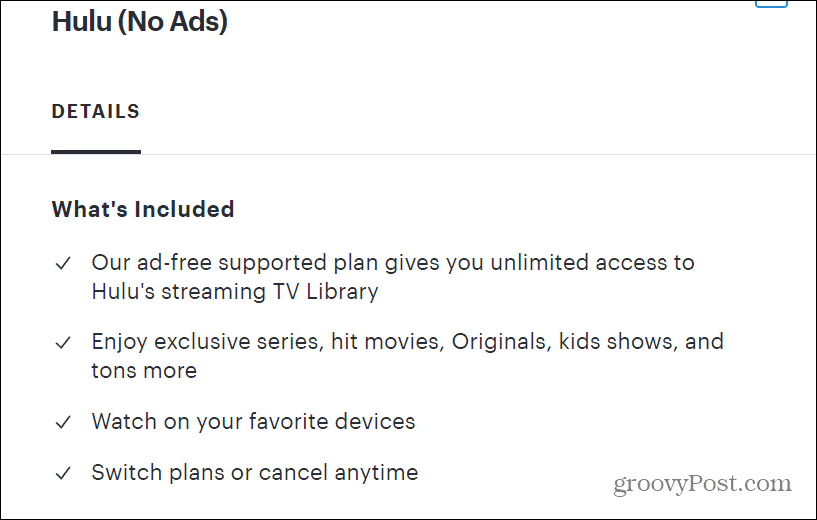
Usa una extensión de Chrome
Si ve Hulu a través de un navegador de escritorio como Chrome, puede instalar una extensión de bloqueo de anuncios como Patrón de anuncios de Hulu. Detectará y omitirá los próximos anuncios en Hulu y los omitirá. Eso ignora los anuncios por completo. La extensión es "configúrela y olvídese". Simplemente instálelo y la extensión hará el resto.
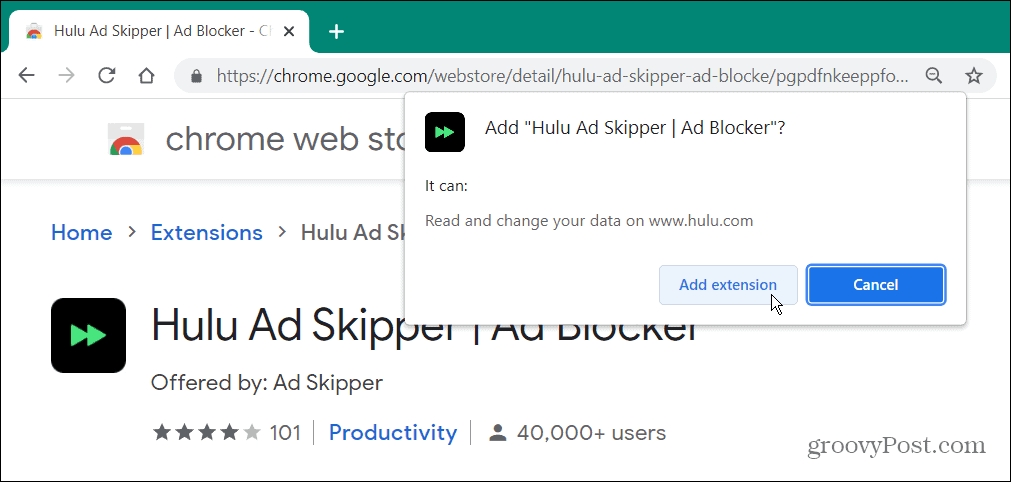
Algunos usuarios han dicho que han tenido éxito con otro software de bloqueo de anuncios como Adblock Plus o uBlock Origin. Tenga en cuenta que no es necesario que utilice Google Chrome para utilizarlo. En su lugar, puede instalar Extensiones de Chrome en Microsoft Edge, también.
Vuelve a cargar la página del programa de Hulu
El siguiente consejo no elimina los anuncios, pero puede acortarlos mucho. Por lo general, los anuncios en Hulu son cortos, entre 30 segundos y un minuto y medio. Sin embargo, a veces las pausas publicitarias pueden durar hasta tres minutos, lo que resulta molesto.
Cuando un programa se convierte en comercial, verá un pequeño banner "Anuncio" en la esquina superior derecha de la pantalla. También mostrará la cantidad de minutos que durará la pausa comercial.
Si parece demasiado largo para su gusto, cierre el programa en un dispositivo de transmisión o navegador web. Luego, selecciónelo nuevamente para volver a ingresar. A continuación, verá un tiempo de anuncio más corto. Probablemente entre 30 y 60 segundos. Utilizo mucho este truco en mi Apple TV y debería funcionar independientemente de su dispositivo de transmisión.
Pruebe los navegadores que bloquean anuncios
Utilice un navegador centrado en la privacidad como Bravo en tu escritorio. Brave está diseñado para bloquear anuncios desde el primer momento. De hecho, la configuración predeterminada puede romper Hulu, por lo que no puede usarla. Si es así, abre la configuración de Brave y ve a "Escudos" sección.
Luego, configure "Rastreadores y bloqueo de anuncios" en Estándar o Desactivado. Siempre puede volver atrás y volver a encenderlo después de ver su programa.
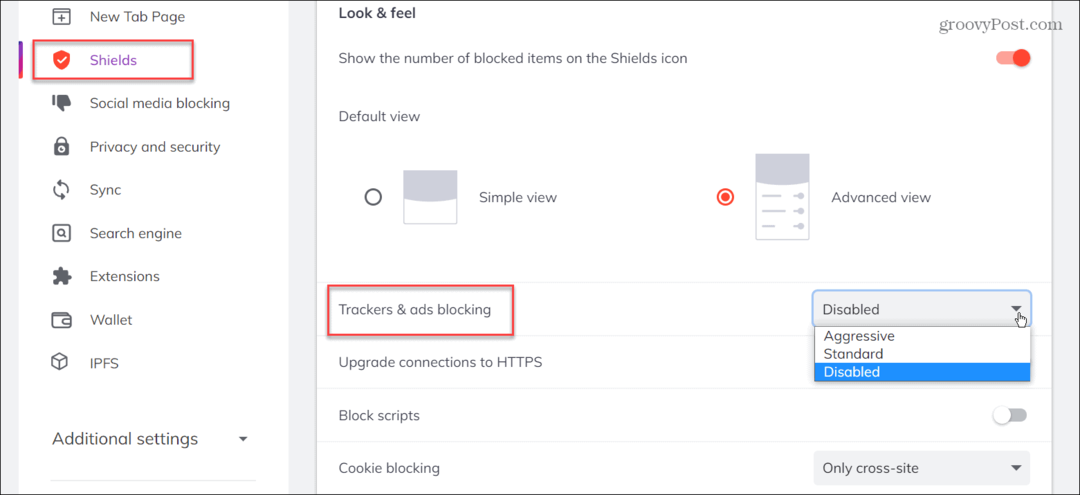
Si tiene el navegador bloqueado con otras configuraciones estrictas, es posible que también deba desactivar algo en el Privacidad y seguridad sección.
Usar filtrado web
Otra cosa que puede hacer es luchar contra los anuncios desde el nivel del enrutador. La configuración de cada enrutador varía, pero esto debería darle una idea de qué buscar.
Inicie un navegador y escriba la dirección IP de su enrutador, generalmente 192.168.0.1 o similar. Consulte la documentación del enrutador si no está seguro.
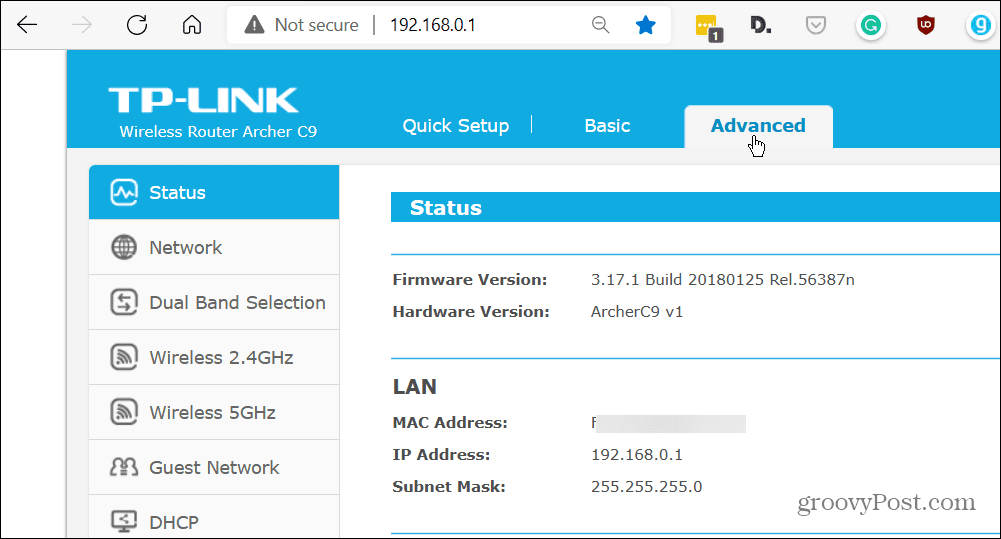
Una vez dentro de la configuración del enrutador, busque el Filtrado web opción - generalmente bajo opciones avanzadas. Busque la opción de filtrado web y agregue el siguiente dominio:
ads-e-darwin.hulustream.com
Reinicie su enrutador, y ahora la mayoría de los anuncios de Hulu deberían estar bloqueados. Aunque, algunos podrían lograrlo ya que Hulu está empezando a ponerse al día con este truco.
Abrir dos pestañas
Si está mirando en una computadora de escritorio, hay un truco que puede utilizar para omitir anuncios. Abra dos pestañas para el mismo programa. Ahora, en una pestaña, silencia el volumen y avanza rápidamente hasta el primer anuncio. Luego, en la segunda pestaña, comience a ver el contenido hasta llegar al primer anuncio. Luego, cuando llegue al primer anuncio, silenciarlo y pasar a la otra pestaña.
Rebobine el comercial de apertura, active el sonido y continúe mirando. Siga moviéndose entre las pestañas hasta que termine su programa. Esta es una forma torpe de hacerlo, pero funcionará si realmente no quiere anuncios.
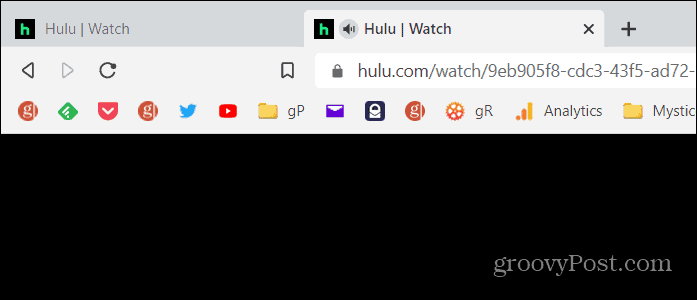
Tengo una suscripción a Hulu (sin anuncios) + TV en vivoy espero comerciales para Live TV. Sin embargo, los comerciales siguen apareciendo para programas específicos en Hulu, a pesar de que estoy pagando por una experiencia sin publicidad. Es bastante molesto. Dependiendo del dispositivo, puedo usar los consejos anteriores para evitar comerciales en Hulu.
Si está suscrito a Hulu + Live TV, esta le permite acceder a la clasificación Nielsen de forma predeterminada. Mira cómo optar por no recibir calificaciones de Nielsen en Hulu. Y si desea ver contenido sobre la marcha, lea sobre descargar contenido de Hulu a su dispositivo móvil. Si tiene hijos, es posible que le interese crear un perfil apto para niños en Hulu.
Cómo encontrar la clave de producto de Windows 11
Si necesita transferir su clave de producto de Windows 11 o simplemente la necesita para realizar una instalación limpia del sistema operativo, ...
Cómo borrar la caché, las cookies y el historial de navegación de Google Chrome
Chrome hace un excelente trabajo al almacenar su historial de navegación, caché y cookies para optimizar el rendimiento de su navegador en línea. El suyo es cómo ...
Coincidencia de precios en la tienda: cómo obtener precios en línea mientras compra en la tienda
Comprar en la tienda no significa que deba pagar precios más altos. Gracias a las garantías de igualación de precios, puede obtener descuentos en línea mientras compra en ...
Cómo regalar una suscripción a Disney Plus con una tarjeta de regalo digital
Si ha estado disfrutando de Disney Plus y desea compartirlo con otros, aquí le mostramos cómo comprar una suscripción de regalo de Disney + por ...


